Databricks データ ソース
概要
Databricks は、データ エンジニアリング チームとデータ サイエンス チームが大規模なデータ処理、機械学習、分析を共同で行うことができる統合分析プラットフォームです。このトピックでは、Reveal アプリケーションで Databricks データ ソースに接続して、データを視覚化および分析する方法について説明します。
Reveal で Databricks データ ソースを構成する前に、適切なデータベース ドライバーをインストールする必要があります。
- Windows/.NET の場合: Databricks ODBC ドライバー
- Node.js の場合: Databricks ODBC ドライバー
- Java の場合: JDBC ドライバーは Maven 経由で自動的にインストールされます。
これらのドライバーは、Databricks データ ソースへの接続を確立するために不可欠です。インストール後、Databricks のドキュメントに従ってドライバーが適切に構成されていることを確認します。
サーバーの構成
インストール
- ASP.NET
- Node.js
- Java
手順 1 - Reveal Databricks コネクタ パッケージをインストールします。
ASP.NET アプリケーションの場合、Databricks サポートを有効にするには、別の NuGet パッケージをインストールする必要があります。
dotnet add package Reveal.Sdk.Data.Databricks
手順 2 - アプリケーションに Databricks データ ソースを登録します。
builder.Services.AddControllers().AddReveal( builder =>
{
builder.DataSources.RegisterDatabricks();
});
Node.js アプリケーションの場合、Databricks データ ソースはメインの Reveal SDK パッケージに既に含まれています。標準の Reveal SDK セットアップ以外に追加のインストールは必要ありません。
Java アプリケーションの場合、Databricks データ ソースはメインの Reveal SDK パッケージに既に含まれています。標準の Reveal SDK セットアップ以外に追加のインストールは必要ありません。
Databricks JDBC ドライバーは Apache Arrow をサポートしています。Java JVM バージョン 11 以降を使用す�る場合は、JVM 引数に --add-opens java.base/java.nio=ALL-UNNAMED という行を追加してください。この JVM 引数がない場合、ドライバーは動作しません。
JVM 引数を設定するには、pom.xml ファイルに以下を追加してください:
<plugin>
<groupId>org.springframework.boot</groupId>
<artifactId>spring-boot-maven-plugin</artifactId>
<configuration>
<jvmArguments>--add-opens java.base/java.nio=ALL-UNNAMED</jvmArguments>
</configuration>
</plugin>
この方法は一例です。他にも設定方法は多数ありますので、詳細は関連ドキュメントをご確認ください。
接続の構成
- ASP.NET
- Node.js
- Node.js - TS
- Java
// Create a data source provider
public class DataSourceProvider : IRVDataSourceProvider
{
public async Task<RVDataSourceItem> ChangeDataSourceItemAsync(IRVUserContext userContext, string dashboardId, RVDataSourceItem dataSourceItem)
{
// Required: Update the underlying data source
await ChangeDataSourceAsync(userContext, dataSourceItem.DataSource);
if (dataSourceItem is RVDatabricksDataSourceItem databricksItem)
{
// Configure specific item properties as needed
if (databricksItem.Id == "databricks_sales_data")
{
databricksItem.Table = "sales_data";
}
}
return dataSourceItem;
}
public Task<RVDashboardDataSource> ChangeDataSourceAsync(IRVUserContext userContext, RVDashboardDataSource dataSource)
{
if (dataSource is RVDatabricksDataSource databricksDS)
{
// Configure connection properties
databricksDS.Host = "your-databricks-instance.cloud.databricks.com";
databricksDS.HttpPath = "/sql/1.0/warehouses/abc123";
databricksDS.Port = 443;
databricksDS.Database = "default";
databricksDS.Schema = "public";
}
return dataSource;
}
}
// Create data source providers
const dataSourceItemProvider = async (userContext, dataSourceItem) => {
// Required: Update the underlying data source
await dataSourceProvider(userContext, dataSourceItem.dataSource);
if (dataSourceItem instanceof reveal.RVDatabricksDataSourceItem) {
// Configure specific item properties if needed
if (dataSourceItem.id === "databricks_sales_data") {
dataSourceItem.table = "sales_data";
}
}
return dataSourceItem;
}
const dataSourceProvider = async (userContext, dataSource) => {
if (dataSource instanceof reveal.RVDatabricksDataSource) {
// Configure connection properties
dataSource.host = "your-databricks-instance.cloud.databricks.com";
dataSource.httpPath = "/sql/1.0/warehouses/abc123";
dataSource.port = 443;
dataSource.database = "default";
dataSource.schema = "public";
}
return dataSource;
}
// Create data source providers
const dataSourceItemProvider = async (userContext: IRVUserContext | null, dataSourceItem: RVDataSourceItem) => {
// Required: Update the underlying data source
await dataSourceProvider(userContext, dataSourceItem.dataSource);
if (dataSourceItem instanceof RVDatabricksDataSourceItem) {
// Configure specific item properties if needed
if (dataSourceItem.id === "databricks_sales_data") {
dataSourceItem.table = "sales_data";
}
}
return dataSourceItem;
}
const dataSourceProvider = async (userContext: IRVUserContext | null, dataSource: RVDashboardDataSource) => {
if (dataSource instanceof RVDatabricksDataSource) {
// Configure connection properties
dataSource.host = "your-databricks-instance.cloud.databricks.com";
dataSource.httpPath = "/sql/1.0/warehouses/abc123";
dataSource.port = 443;
dataSource.database = "default";
dataSource.schema = "public";
}
return dataSource;
}
// Create a data source provider
public class DataSourceProvider implements IRVDataSourceProvider {
public RVDataSourceItem changeDataSourceItem(IRVUserContext userContext, String dashboardId, RVDataSourceItem dataSourceItem) {
// Required: Update the underlying data source
changeDataSource(userContext, databricksItem.getDataSource());
if (dataSourceItem instanceof RVDatabricksDataSourceItem databricksItem) {
// Configure specific item properties if needed
if ("databricks_sales_data".equals(databricksItem.getId())) {
databricksItem.setTable("sales_data");
}
}
return dataSourceItem;
}
public RVDashboardDataSource changeDataSource(IRVUserContext userContext, RVDashboardDataSource dataSource) {
if (dataSource instanceof RVDatabricksDataSource databricksDS) {
// Configure connection properties
databricksDS.setHost("your-databricks-instance.cloud.databricks.com");
databricksDS.setHttpPath("/sql/1.0/warehouses/abc123");
databricksDS.setPort(443);
databricksDS.setDatabase("default");
databricksDS.setSchema("public");
}
return dataSource;
}
}
ChangeDataSourceAsync メソッドでデータ ソースに加えられた変更は、ChangeDataSourceItemAsync メソッドには引き継がれません。どちらの方法でも、データ ソース プロパティを更新する必要があります。上記の例に示すように、ChangeDataSourceItemAsync メソッド内で ChangeDataSourceAsync メソッドを呼び出し、データ ソース項目の基になるデータ ソースをパラメーターとして渡すことをお勧めします。
認証
Databricks の認証は、個人アクセス トークンを使用してサーバー側で処理されます。認証オプションの詳細については、「認証」トピックを参照してください。
- ASP.NET
- Node.js
- Node.js - TS
- Java
public class AuthenticationProvider: IRVAuthenticationProvider
{
public Task<IRVDataSourceCredential> ResolveCredentialsAsync(IRVUserContext userContext, RVDashboardDataSource dataSource)
{
IRVDataSourceCredential userCredential = null;
if (dataSource is RVDatabricksDataSource)
{
// Use Personal Access Token
userCredential = new RVBearerTokenDataSourceCredential("your_personal_access_token", "your_userid");
}
return Task.FromResult<IRVDataSourceCredential>(userCredential);
}
}
const authenticationProvider = async (userContext, dataSource) => {
if (dataSource instanceof reveal.RVDatabricksDataSource) {
// Use Personal Access Token
return new reveal.RVBearerTokenDataSourceCredential("your_personal_access_token", "your_userid");
}
return null;
}
const authenticationProvider = async (userContext: IRVUserContext | null, dataSource: RVDashboardDataSource) => {
if (dataSource instanceof RVDatabricksDataSource) {
// Use Personal Access Token
return new RVBearerTokenDataSourceCredential("your_personal_access_token", "your_userid");
}
return null;
}
public class AuthenticationProvider implements IRVAuthenticationProvider {
@Override
public IRVDataSourceCredential resolveCredentials(IRVUserContext userContext, RVDashboardDataSource dataSource) {
if (dataSource instanceof RVDatabricksDataSource) {
// Use Personal Access Token
return new RVBearerTokenDataSourceCredential("your_personal_access_token", "your_userid");
}
return null;
}
}
クライアント側の実装
クライアント側では、データ ソースの ID、タイトル、サブタイトルなどの基本プロパティを指定するだけです。実際の接続構成はサーバー上で行われます。
データ ソースの作成
手順 1 - RevealView.onDataSourcesRequested イベントのイベント ハンドラーを追加します。
const revealView = new $.ig.RevealView("#revealView");
revealView.onDataSourcesRequested = (callback) => {
// Add data source here
callback(new $.ig.RevealDataSources([], [], false));
};
手順 2 - RevealView.onDataSourcesRequested イベント ハンドラーで、RVDatabricksDataSource オブジェクトの新しいインスタンスを作成します。title と subtitle ��プロパティを設定します。RVDatabricksDataSource オブジェクトを作成したら、それをデータ ソース コレクションに追加します。
revealView.onDataSourcesRequested = (callback) => {
const databricksDS = new $.ig.RVDatabricksDataSource();
databricksDS.title = "Databricks";
databricksDS.subtitle = "Data Source";
callback(new $.ig.RevealDataSources([databricksDS], [], false));
};
アプリケーションが実行されたら、新しい可視化を作成すると、新しく作成された Databricks データ ソースが [データ ソースの選択] ダイアログに表示されます。
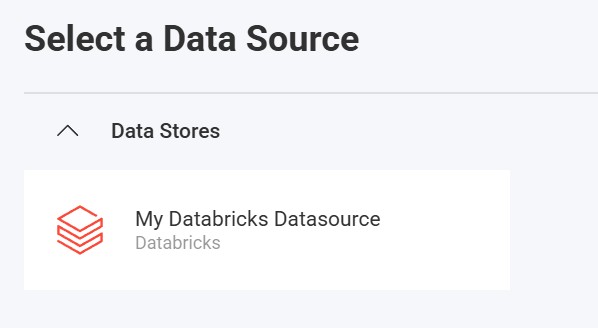
データ ソース項目の作成
データ ソース項目は、ユーザーが表示形式のために選択できる Databricks データ ソース内の特定のデータセットを表します。クライアント側では、ID、タイトル、サブタイトルを指定するだけです。
revealView.onDataSourcesRequested = (callback) => {
// Create the data source
const databricksDS = new $.ig.RVDatabricksDataSource();
databricksDS.title = "My Databricks Datasource";
databricksDS.subtitle = "Databricks";
// Create a data source item
const databricksDSI = new $.ig.RVDatabricksDataSourceItem(databricksDS);
databricksDSI.id = "databricks_sales_data";
databricksDSI.title = "My Databricks Datasource Item";
databricksDSI.subtitle = "Databricks";
callback(new $.ig.RevealDataSources([databricksDS], [databricksDSI], false));
};
アプリケーションが実行されたら、新しい可視化を作成すると、新しく作成された Databricks データ ソース項目が [データ ソースの選択] ダイアログに表示されます。
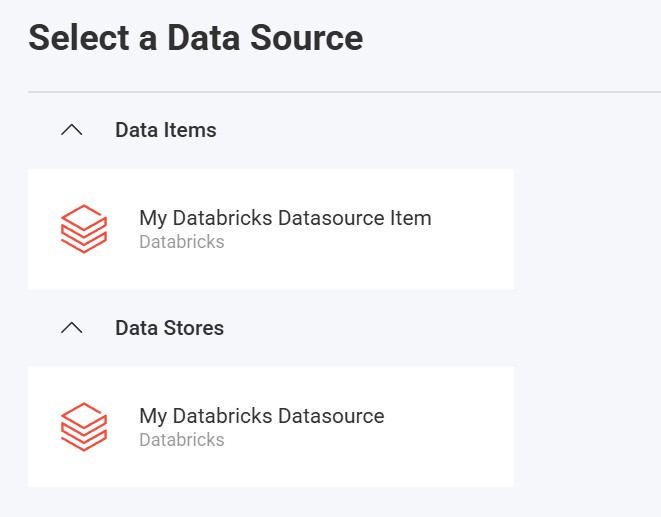
その他のリソース
API リファレンス
- ASP.NET
- Node.js
- RVDatabricksDataSource - Databricks データ ソースを表します
- RVDatabricksDataSourceItem - Databricks データ ソース項目を表します
- RVDatabricksDataSource - Databricks データ ソースを表します
- RVDatabricksDataSourceItem - Databricks データ ソース項目を表します